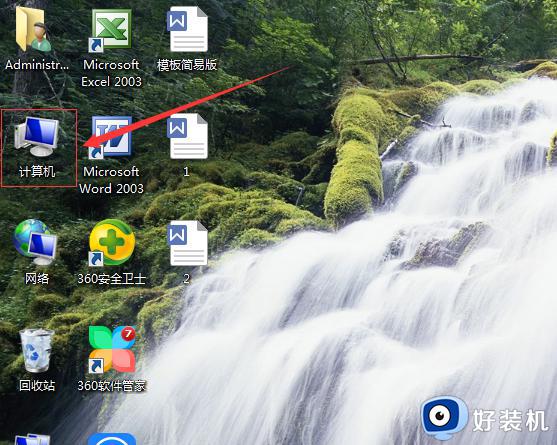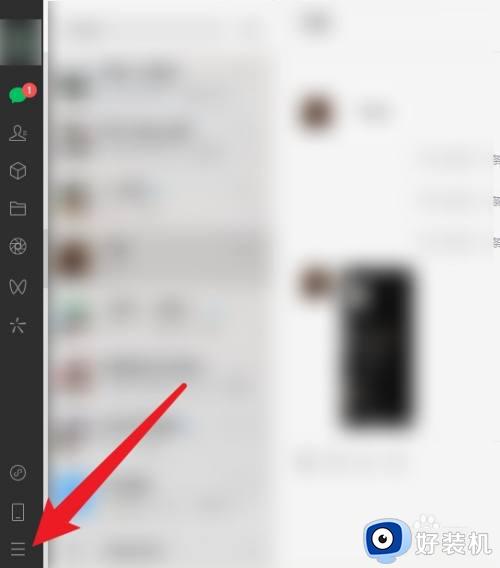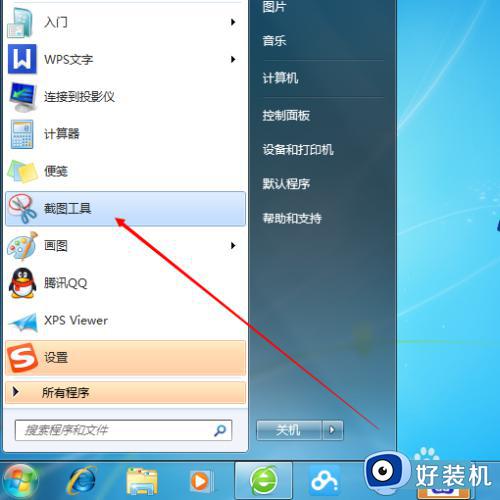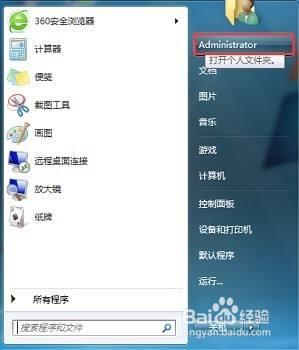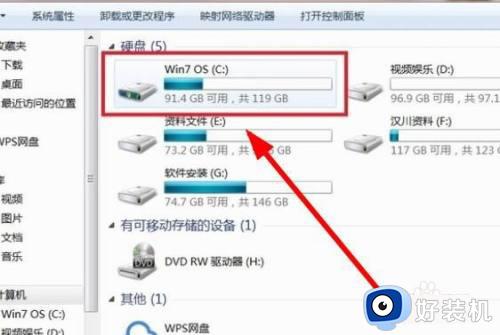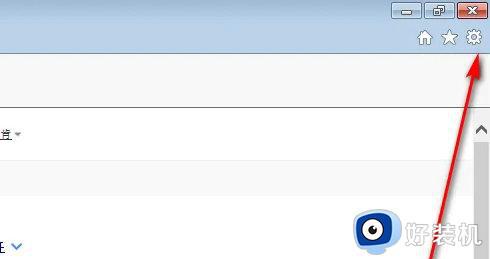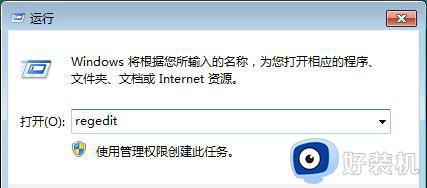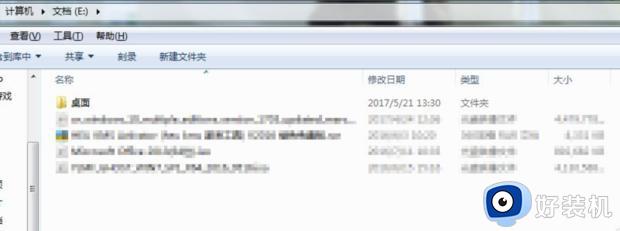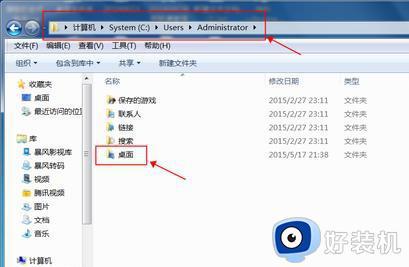win7录屏文件保存位置怎么打开 win7录屏文件保存位置在哪里
时间:2023-12-13 09:32:03作者:zheng
我们在使用win7电脑的蓝屏功能之后电脑就会将蓝屏文件自动保存起来,有些用户就想要打开win7电脑的录屏文件,但是却不知道文件保存在哪里了,那么win7录屏文件保存位置在哪里呢?今天小编就教大家win7录屏文件保存位置怎么打开,如果你刚好遇到这个问题,跟着小编一起来操作吧。
推荐下载:windows7专业版
方法如下:
1、点击开始记录。点击录屏工具上的开始录制,录制需要的视频
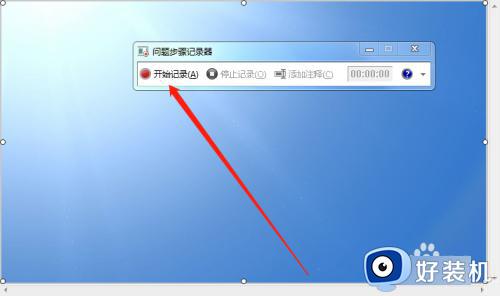
2、点击停止记录。录制完成后,点击红色的停止录制。
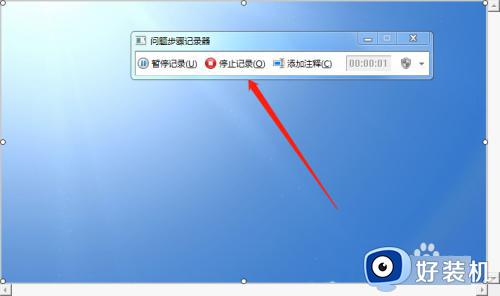
3、选择保存位置。跳出弹窗,选择自己想要保存的位置,点击确定
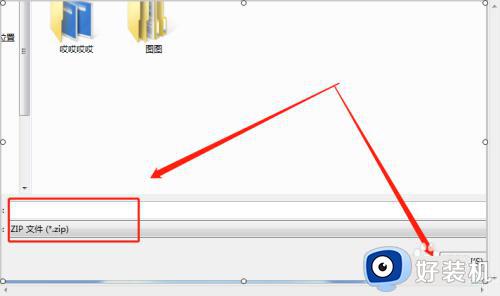
4、打开所在文件。点击刚才保存的文件夹,找到录制文件,这里是压缩文件
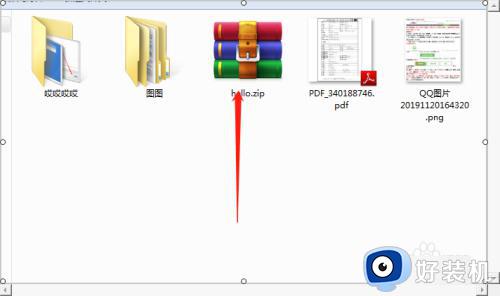
5、解压查看文件。右击选择解压到该文件夹,双击改文件即可查看
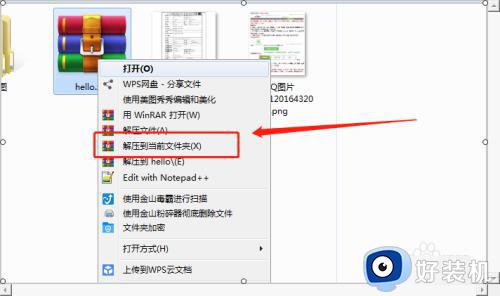
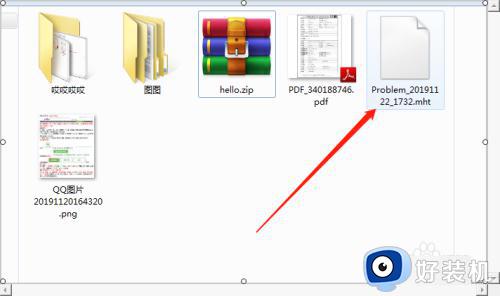
以上就是win7录屏文件保存位置怎么打开的全部内容,有遇到相同问题的用户可参考本文中介绍的步骤来进行修复,希望能够对大家有所帮助。